Официальный способ подключения Bluetooth-клавиатуры к Apple TV
Домашние развлечения яблоко Apple Tv Резка шнура / / March 17, 2020
До последнего обновления Apple TV единственным способом использования клавиатуры с Apple TV был обходной путь для iOS. Теперь есть официальный способ, который добавляет новые функции.
До последней Обновление Apple TVЕдинственный способ использовать клавиатуру с Apple TV - использовать обходной путь iOS. Теперь есть официальный способ, который добавляет некоторые новые функции.

фото Дэниел Венер
Убедитесь, что у вас есть новейшее программное обеспечение Apple TV
Мы покрыли это раньшеи процесс не изменился. Вы хотите, чтобы ваша версия tvOS была 9.2. Более старые версии требуют, чтобы вы сделали Apple Remote обходной путь. Последнее обновление добавляет несколько отличных новых функций, поэтому нет причин не обновлять.
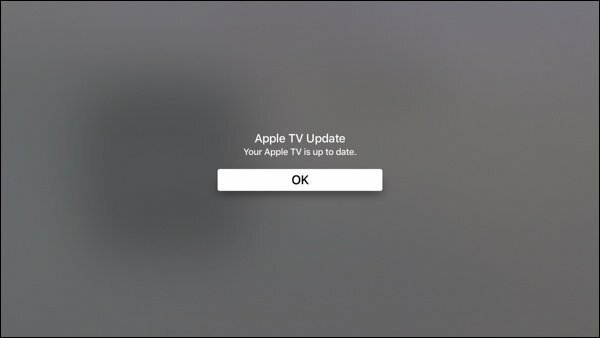
Настройте сопряжение
Направляйтесь на Настройки> Пульты и устройства Теперь включите клавиатуру Bluetooth и держите ее в зоне действия. Клавиатура должна быть в режиме сопряжения. Apple имеет руководство для своих моделей клавиатур. Другие марки вы обычно держите нажатой кнопку питания некоторое время, пока индикатор не начнет мигать. Не забудьте отсоединить клавиатуру от старого компьютера, если он рядом. Когда я впервые попробовал это, я забыл, что клавиатура была подключена к другой системе!
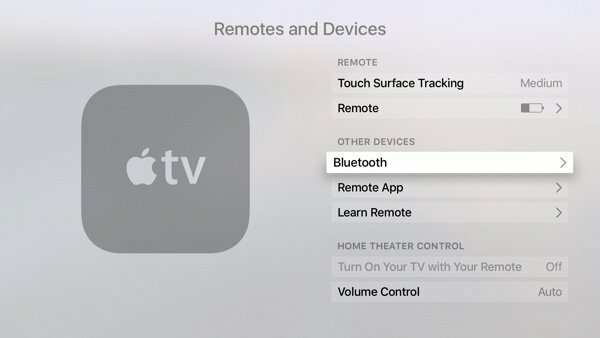
Выбрать блютуз и вы увидите, как появляется ваша клавиатура. Затем вы введете код сопряжения, и ваш Apple TV сообщит вам, что клавиатура подключена.
Когда вы это сделаете, вы увидите следующую последовательность экранов:
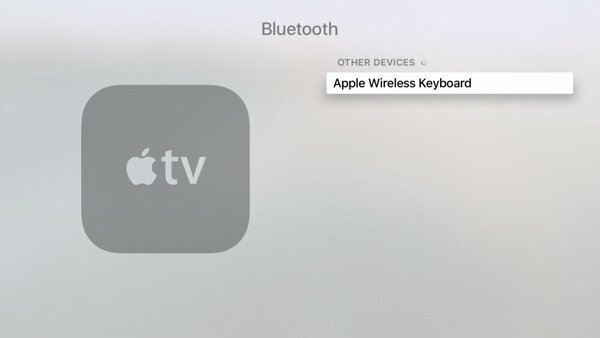
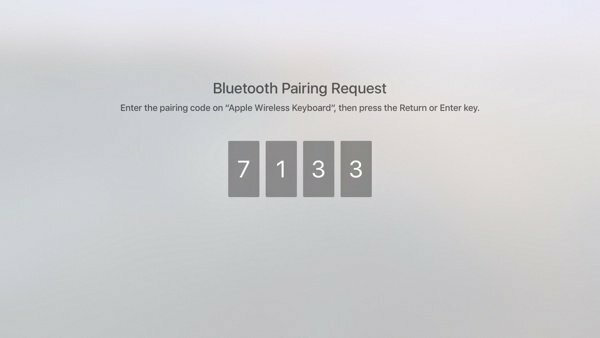
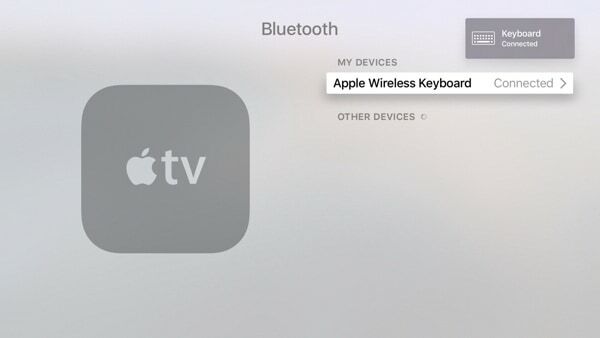
Интересные функции
Набор текста является очевидной причиной для использования клавиатуры. Вы можете ввести свои пароли или изменить имена папок приложений. Клавиши со стрелками на клавиатуре работают точно так же, как и на пульте Siri. Этот пульт имеет тенденцию быть немного чувствительным, поэтому я нахожу клавиатуру легче. Это также упрощает приостановку воспроизведения с помощью пробела.
На Mac F3 вызывает управление полетом. На Apple TV он позволяет переключаться между приложениями, как двойное нажатие кнопки «Домой» в iOS. Клавиатура позволяет использовать стрелки справа от приложения. Затем нажмите клавишу возврата, чтобы выбрать это приложение. Если вы хотите убить приложение, дважды нажмите стрелку вверх.
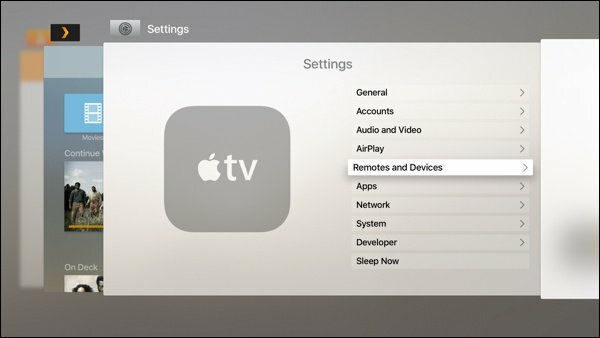
Когда вы смотрите видео или слушаете аудио, пробел позволяет приостановить воспроизведение. Стрелки влево и вправо работали в большинстве приложений для прокрутки вперед или назад.
Лучше всего был ключ для выхода, который действовал так, как я и ожидал. Это принесло мне один выбор от того, где я был. Я не обнаружил никаких других функций, но обязательно укажите их в комментариях, если вы их найдете.
Отказ от Siri Remote?
Для большинства задач я использую клавиатуру. Клавиши со стрелками, escape и F3 более интуитивны для меня. Я буду использовать пульт Siri для более традиционных телевизионных задач, таких как приостановка воспроизведения. Со временем я могу передумать, но сейчас мне гораздо больше нравится общаться с Apple TV. Я покупаю больше приложений и не стону, когда просит пароль. Конечно, я мог бы использовать функцию диктовки на пульте Siri, но печатать гораздо проще.
